如何用几百块攒一台超小办公主机?
本文仅涉及小主机准系统及其主要组件的选择推荐,无法针对所有具体型号型号进行介绍与推荐。单以CPU价格可能并无法与速龙200GE相比,但是整套的价格还是相对便宜的,商务小主机准系统“贵”在需要有相关的经验与知识作为基础,所以本期文章中您将看到:
- 常规品牌分类及型号推荐
- 各平台对应组件与前置科普
- 两款准系统的安装与性能测试
本期文章不包括:
- 峡谷系列等小主机
- 笔记本准系统
1.买之前你要知道什么?
现如今电脑可以说是绝对刚需了,日常工作学习都离不开。都在说“三千预算进卡巴,加钱加到九万八”,但日常就是文档处理和炒个股票,顶多加上打打斗地主,也没必要用那么贵的机器。得益于Intel的挤牙膏策略,用旧平台办个工还是没问题的。正因如此,淘宝上有很多旧平台的商务小主机准系统在售卖。而二手CPU以四代为甚,价格可以说是百分百实惠了,真真的一分钱一分货,性能决定价格。来配这么一台主机也不过几百块,至少还能用个三五年。用七代的配置和下图的200ge配置作比较,价格基本持平,但这个是基于速龙这套配置的机箱电源丐到不能再丐的程度了。
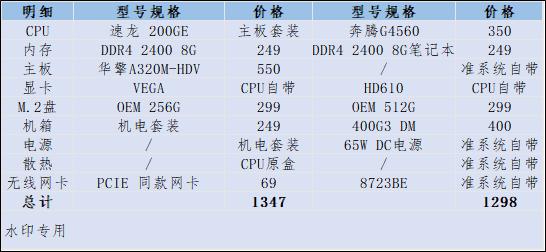
而像之前玩的华擎A300这种准系统,则是保证了一定的显示性能,当然价格也是高了很多。
2.确认选择原则
▼▼▼食用需要先确认具体需求,按照个人需求进入对应部分。▼▼▼
若是将小主机作为日常办公电脑的话,首先要明确使用需求,要注意出现的每项原则都代表着花钱,每项需求都需要预算作为支撑:需不需要跑黑苹果,之后打算跑那些应用,这些最好上来就明确。在知晓了具体需求,才能按照下面的基础选择原则对照,确认自己的具体需求后可直接进入相应章节直接查找相关组件即可。

3.商务小主机准系统三大品牌
- HP惠普:有两条产品线ProDesk和EliteDesk,400/600/800 Gx DM系列,其中G1、G2、G2是分别对应四、六、七三代Intel处理器的平台。价格基本都在¥300-500之间
- DELL戴尔:OptiPlex 30x0M/70x0M/90x0M就是戴尔的产品线了,像3020M就是对应四代平台,而3050M就是对应的七代平台,价格基本都在¥400-500之间
- Lenovo联想:联想的产品线比较杂,三代和以前的就不提了。四代U的对应的是M73P和M93P,六七代U对应的平台为M6600Q、M700Q、M710Q和M720Q,价格范围则是下至¥400上至¥600
在淘宝售卖商务小主机准系统基本全是这三家了,那种M-ATX主板能上半高显卡的准系统不能算作小主机,所以富士通之类的并不在此次的盘点范围之内。而本身因为LGA1155的二三代平台虽然只要¥200-300,但时间实在是过于久远,而且也不支持NVME的固态,所以在这就不做推荐了。
4.组件选择原则
处理器怎么选
CPU是一台电脑的核心,CPU本身的性能强弱直接决定了笔记本的运行速度。小主机也因为本身的散热限制,并不能上i5和i7的标压桌面U。同时日常办公对CPU的要求相对并不高,所以一般会选择65W及以下的CPU,当然个别准系统可能只支持45W以下的U,具体情况还是要具体分析。

第一张表整理了四代平台可用的CPU,其中移动端的魔改U同样列入了此表。基本上可以看到T/TE版本的处理器基本在35/45W,而S/R版本的处理器都在65W左右。当然也可以选择图中的三款E3,都是带核显的。如果选择魔改U的话,要知道准系统的BIOS是没有相应的微码的,可以自己购入编程器或者直接让卖家刷好相关的微码,要不然系统是跑不起来的。

而针对LGA1151对应有六、七、八代平台,和四代平台一致:大部分T/TE版本处理器的TDP都维持在了35W/45W两个档位,而S/R版本的处理器则是全在65W这个档位,单纯从TDP上来说基本一致。但六代以后的处理器价格高企,甚至一颗6100T还要¥470,一颗6100也要¥510。所以除非是手中本身有合适的LGA1151处理器(来个8100吧!),新购还是看看奔腾G4560、G4600和G4620这几颗双核四线、TDP为51W的Kaby Lake处理器吧,价格都在三四百的范围。
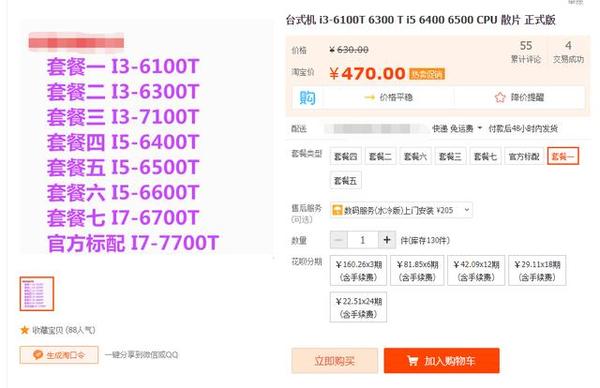
内存怎么选
准系统基本都是双内存槽,内存一般8G就够用了,那我们是选择单根8G还是两根4G呢?如果仅仅是日常办公使用,那怎么便宜怎么买。要是之后可能有视频剪辑或者其他比较吃内存的软件应用,就要选择单根8G的内存条了,给之后的升级留出升级余量。

其中四代平台支持DDR3和DDR3L的笔记本内存,六、七、八代平台则是支持DDR4的笔记本内存。建议还是尽量天猫购买,价格能便宜几十

硬盘怎么选
我们准备“捡”的这些小主机准系统一般会有一个2.5寸硬盘位和一个M.2硬盘位,当然像四代平台的主机是需要把相应的NVME模块更新进BIOS的,要不然无法使用NVME硬盘启动系统。SATA位的硬盘可以选择一块机械或者低价固态来当作仓库盘,而M.2的硬盘千万要选M Key接口NVME协议的固态。

M.2接口
M.2是Intel推出的替代MSATA新款接口规范,也就是我们以前经常提到的NGFF,英文全称为:Next Generation Form Factor。M.2接口固态硬盘主要优势在于体积相比传统的SATA3.0、MSATA更小,并且读取速度更快,对于一些移动设备兼容性更好。按硬盘的接口分为M key接口和B&M key接口,按插槽分为SOCKET 2(B key插槽)与SOCKET3(M key插槽)。
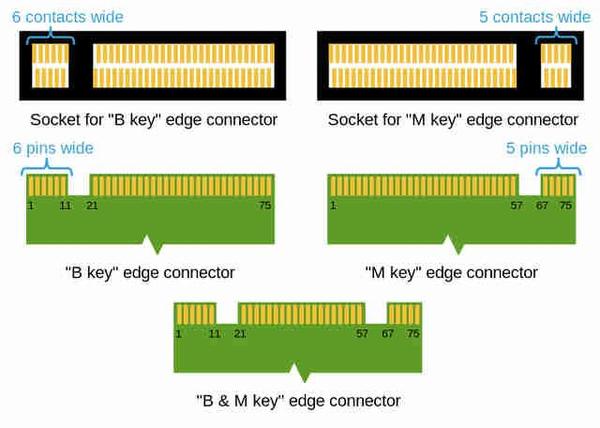
其中M key接口的固态只能插入SOCKET3(M key插槽),支持PCI-E x4总线直连,速度一般能达到1500MB/s以上,要是支持NMVE协议的话速度轻松跑到2000MB/s以上。使用小主机可以入手如下的M.2固态硬盘。
网卡怎么选
小主机准系统都是A&E Key的网卡,所以只要是相应接口的网卡使用起来肯定是没问题的。当然像LTSC版本的系统并没有集成AX200这张WiFi-6网卡的驱动,我们需要在Intel的官网把对应的驱动下载并安装到系统后,才能正常的使用无线网卡。正常情况就是拿这款去跑windows,所以无脑端ax200就行。如果需要跑黑苹果就需要选择黑果的网卡了,不过支持黑果的网卡都比较贵,便宜的DW1820A还要破解+屏蔽针脚,太折腾了。
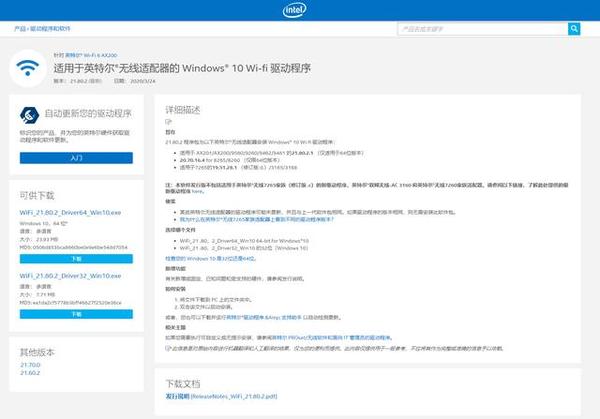
5.开始装机
左侧机器是HP ProDesk400 G3 DM,右侧机器是HP EliteDesk800 G1 DM。右侧的主板是更换过的:原来的卖家直接发过来一个坏的机器,寄回去维修一百块起步,我买一块新的也才¥180,我干嘛要上你当接茬用坏的?后来买了一颗G4560,就直接找出来一堆零散备件准备装机了。

两边配置表见图。要是手中有内存硬盘一类的闲置硬件,这么一个小主机准系统还是比较划算的。而一个是能让闲置硬件再度发挥余热,一个是成本也并不高,攒一台的成就感可是很高的。

最下一层是直接按CPU、内存、固态的顺序将配件安装到位。一定要注意防呆设计,避免大力出奇迹。都安装上之后我们就可以准备上硅脂盖散热器了。当然有一点要注意的是,800G1 DM的两个M.2插槽都是大螺丝,网卡和固态自带的小螺丝是拧不上的。

之后就可以吧均热板和风扇装上了,只不过400G3 DM是先装均热板再装风扇,800G1 DM是先装风扇再装均热板。不过对应的螺丝都标注了顺序,只需要按照对应的顺序挨个拧螺丝即可。当然要注意,这里的螺丝全部都是需要六角批头来拧,是在没有的话比较大的一字头也能凑活。

其他都安装完了就能把2.5寸硬盘托架安装到位,再把2.5寸的硬盘装上了。这种小主机对空间的利用率很高,能够安排这么密。当然这样也把CPU这个发热大户放在了一侧,散热区域相互独立,两台的散热设计并不完全一致。

最后把机器上盖装上即可,两台小主机就这么装好了。前面板都是两个USB接口+两个音频接口,背面基本都是四个USB接口,一个千兆网口,一个DC供电口和2-3个显示接口。给老显示器可以直接用VGA接口,新显示器可以直接用DP口。

6.性能测试
G4560的性能也就那样,不过还是比200GE强的。象棋将近七千分,CineBench R20跑分也有790分,作为日常办公机器完全足够。CPU测试时外壳也就温热,固态跑完测试也就62℃,整机的散热还是相当可以的。
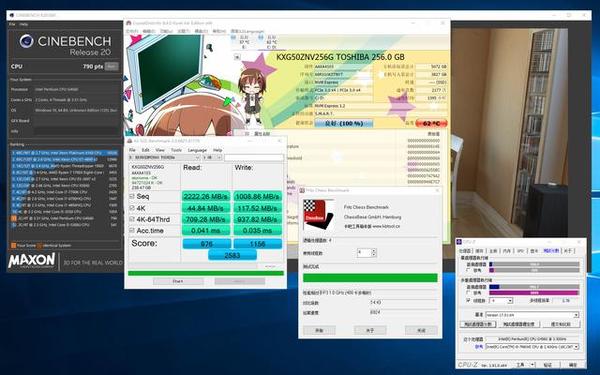
而回到800G1 DM上来,只是用了一个SATA的固态,硬盘测试就不做了。虽然是个65W的U,但是本身性能还是很强的,象棋跑个一万毫无压力。当然还是比不了更高TDP的处理器,个人觉得可能是G1系列的散热拉胯了,使用时均热板已经略微烫手结果吹出来的还是冷风,没有起到正确的散热效果。我知道800G1 DM是涡轮风扇,需要盖上盖子,但是盖上盖子整机的散热也并没有好到哪里去,如果有哪位成功的改了散热还请不吝赐教。
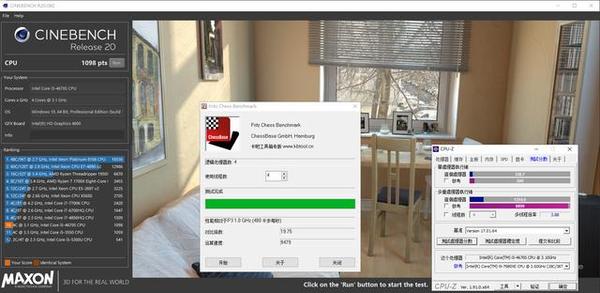
7.其他注意事项
不要相信某些卖家!!!他们真的会把有问题的主板直接发你,要是你没有直接到手就装机检验,他们就大言不惭地让你寄回并朝你要维修费。我后来找了一家单卖主板的商家买了块板子,到手安装好直接开机装系统一点问题都没有。新板子唯一的缺点就是BIOS没有NVME模块,需要自己用编程器刷进去。不过如果是外接扩展坞或者黑苹果就没必要搞这步了,可以直接用一个小U盘做好Clover引导使用。

使用Win10系统要注意引导方式,因为BIOS和UEFI引导和准系统的优先启动项会导致出现3F0错误。一般情况下发过来的产品都是启动项没问题的,如果出现问题请直接进入BIOS更改相关选项。
8.课堂总结
- 检垃圾有风险,上车需谨慎
- 闲置配件再利用也要注意本身寿命
- 选处理器要注意TDP,闲置的处理器不一定能带起来。
9.写在最后
这次攒了两台小主机,G4560这台会寄回去当看看新闻看看炒股的小机器用,而用了i5 4670S的这台800G1 DM会在之后之后尝试鼓捣:改散热,黑苹果和外接显卡等骚操作。对接下来这些内容感兴趣的值友可以点一波关注催更,有更好的解决办法和方案也请多多在评论区指出。
如果觉得此篇文章对您有帮助的话,还请多多三连支持。这里是老锅,我们下期再见!
- 如何用几百块攒一台超小办公主机?
者













